- Tietämyskanta
- Tili ja asetukset
- Laskutus
- Lisää ja hallitse HubSpot-tilausten maksutapoja.
Lisää ja hallitse HubSpot-tilausten maksutapoja.
Päivitetty viimeksi: 5 marraskuuta 2025
Saatavilla minkä tahansa seuraavan Tilauksen kanssa, paitsi jos toisin mainitaan:
Päivitä laskutustiedot HubSpot-tililläsi. Maksutapoihin kuuluvat luottokortit, ACH ja SEPA. Jotta voit päivittää HubSpot-tilauksessasi käytetyn maksutavan, sinun on oltava laskutuksen ylläpitäjä.
Jos haluat muuttaa HubSpot-laskussa tai -kuitissa olevan nimen, opettele päivittämään yritystietosi.
Uuden maksutavan lisääminen
Voit lisätä uuden maksutavan tilillesi:
- Napsauta HubSpot-tilisi oikeassa yläkulmassa sijaitsevaa tilisi nimeä ja napsauta sitten Tili ja laskutus.
- Napsauta oikeassa yläkulmassa Maksutavat-välilehteä.
-
- Voit lisätä luotto- tai pankkikortin valitsemalla Lisää maksutapa.
- Napsauta oikeassa paneelissa Kortti-välilehteä ja syötä luottokortin tiedot. Jos haluat sallia ylläpitäjien käyttää tätä maksutapaa tulevaisuudessa, kytke Salli kaikkien ylläpitäjien käyttää tätä maksutapaa -kytkin päälle.
- Napsauta Tallenna.
- Voit lisätä luotto- tai pankkikortin valitsemalla Lisää maksutapa.

-
- Jos haluat liittää pankkitilin pankkiveloitustapojen (esim. ACH tai SEPA) kautta tapahtuvaa maksua varten, valitse Lisää maksutapa.
- Napsauta oikeassa paneelissa Pankkitili-välilehteä .
- Syötä pankkitietosi ACH- tai SEPA-maksujen määrittämistä varten. Napsauta sitten Tallenna.
- Jos haluat liittää pankkitilin pankkiveloitustapojen (esim. ACH tai SEPA) kautta tapahtuvaa maksua varten, valitse Lisää maksutapa.
-
-
- Tarkista tietosi Authorize payment -sivulla. Napsauta sitten Hyväksy maksu.
-
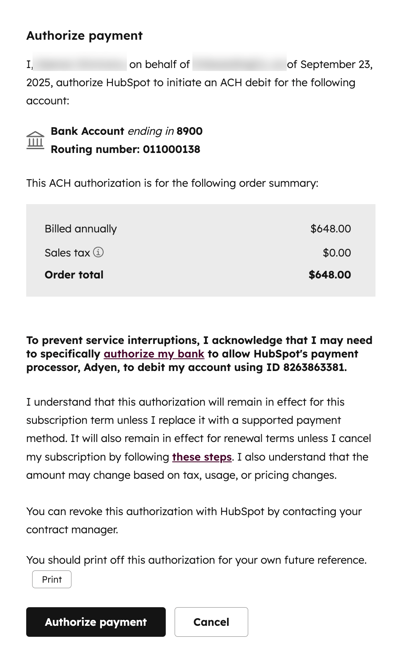
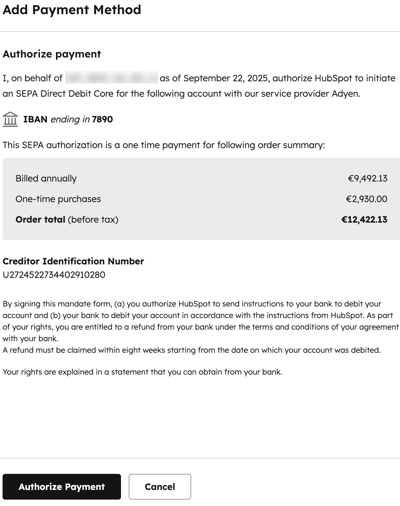
Maksutavan päivittäminen
Jos maksutapa on määritetty jaetuksi, kuka tahansa käyttäjä, jolla on Muokkaa laskutusta -oikeudet, voi tehdä siihen muutoksia. Jos käyttäjä lisää luottokortin ja päättää olla jakamatta sitä, vain kyseinen käyttäjä voi tehdä muutoksia korttitietoihin, mutta muut ylläpitäjät voivat silti tarkastella niitä.
Olemassa olevan maksutavan muokkaaminen:
- Napsauta HubSpot-tilisi oikeassa yläkulmassa sijaitsevaa tilisi nimeä ja napsauta sitten Tili ja laskutus.
- Siirry Maksutavat-välilehdelle .
- Tällä välilehdellä näkyvät tililläsi olevien tilausten maksutavat. Voit tarkastella kunkin maksutavan laskutusosoitetta, päättymispäivää ja tilaustuotteita.

- Jos haluat muokata maksutavan laskutusosoitetta, valitse Toiminnot ja valitse sitten Muokkaa. Päivitä osoite ja vahvista sitten valitsemalla Tallenna tai Päivitä.
- Jos haluat sallia muiden ylläpitäjien käyttää maksutapaa (vain luottokortti- ja pankkitilit), valitse Toiminnot ja valitse sitten Muokkaa.
-
- Kytke Salli kaikkien ylläpitäjien käyttää tätä maksutapaa -kytkin päälle.
- Jos tilisi sisältää useamman kuin yhden tuotteen, valitse niiden tuotteiden vieressä oleva valintaruutu, jotka on maksettava tällä maksutavalla.
- Vahvista valinta valitsemalla Tallenna.
- Voit poistaa maksutavan valitsemalla Toiminnot ja sitten Poista. Vahvista valitsemalla Kyllä, poista maksutapa.

Luottokortin hylkäämisen vianmääritys
Jos luottokorttisi kieltäytyy, kun yrität maksaa HubSpot-laskua, voit kokeilla seuraavia vianmääritystoimia:
- Ota yhteyttä pankkiisi HubSpotin maksujen hyväksymiseksi.
- Poista ja lisää kortti uudelleen HubSpot-tilillesi.
- Tyhjennä selaimen välimuisti ja evästeet.
- Siirry selaimessa yksityiseen/inkognito-ikkunaan.
- Jos ongelma jatkuu, ota yhteyttä HubSpotin asiakaspalveluun.
Usein kysytyt kysymykset
Ovatko luottokorttitietoni turvassa?
Kyllä. HubSpot Sales käyttää kolmatta osapuolta(Adyen) kaikkien luottokorttimaksujen käsittelyyn. HubSpotilla ei ole missään vaiheessa pääsyä luottokorttisi numeroon. Lisätietoja Adyenin käyttämistä tiukoista turvatoimista on Adyenin turvallisuussivulla. HubSpot, Inc. on Trust-E-sertifioitu yritys ja noudattaa EU:n ja Yhdysvaltojen välistä Privacy Shield -järjestelyä.
Miten voin muuttaa laskutustiheyttäni?
Jos haluat muuttaa sopimuksesi laskutusväliä kuukausittaisesta vuosittaiseksi tai päinvastoin, ota yhteyttä sopimushallintaasi.
Miten voin vaihtaa maksutapaani kesken sopimuksen (esim. luottokortista laskuun)?
Jos haluat muuttaa maksutapaa kesken sopimuksen, ota yhteyttä sopimushallintaasi.